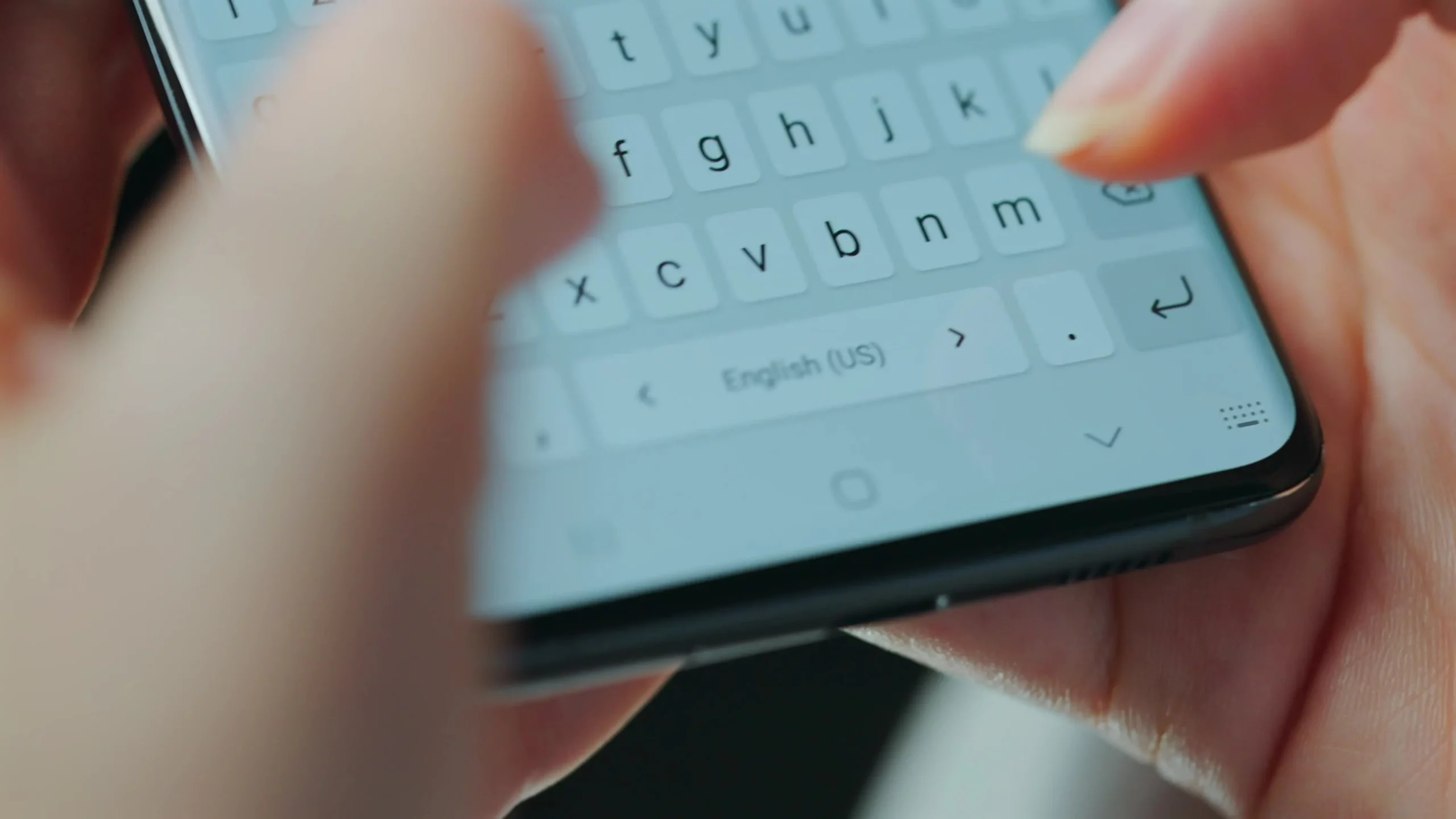Avez-vous perdu votre contenu important à partir d'une carte mémoire Sony en raison de la suppression accidentelle, des problèmes de mise en forme ou du trier des fichiers incompatibles / corrompus? Lorsque cela se produit, vous avez peut-être besoin d'une solution pour récupérer vos précieuses choses. Heureusement, vous saurezComment récupérer les fichiers supprimés d'une carte Sony SDen utilisant 4 méthodes intelligentes dans ce post. Maintenant, veuillez consulter ce guide pour réussir vos efforts de récupération sans stress.
Partie 1: Récupérez les fichiers supprimés de la carte SD Sony avec un taux de réussite élevé
Avant de continuer, veuillez vérifier si votre carte SD Sony est cachée. Pour ce faire, faites insérer votre carte dans votre ordinateur, ouvrez File Explorer, localisez la carte SD, cliquez sur «Afficher» dans le menu, cochez «Afficher Hidden» et le contenu dissimulé apparaîtra. Lorsque vous ne pouvez pas trouver les trucs en les déshuisant, essayez d'utiliser un excellent programme - Mobikin Doctor pour Android pour sauver vos fichiers supprimés sans sauvegarde. Alors, qu'est-ce qui rend ce logiciel si professionnel?
Pourquoi opter pour Mobikin Doctor pour Android?
> Récupérer des fichiers qui ont disparu de la carte microSD Sony sans sauvegarde ni formatage. (NOTE:La récupération des données à partir d'une carte Sony SD physiquement endommagée peut être difficile, mais il est même possible si la carte peut être détectée par le logiciel)
> Récupérez directement les données supprimées du stockage interne Android.
> Scannez de manière approfondie votre carte SD et votre téléphone Android pour une récupération sélective.
> Soutenez les photos, les contacts, les SMS, les journaux d'appels, les vidéos, la musique, les documents, etc.
> Recevez le contenu perdu de votre carte SD ou de votre téléphone avec un taux de réussite élevé.
> Appliquer à presque toutes sortes de cartes SD et 8000+ appareils Android.
> Il ne suivra pas votre intimité.


Comment restaurer les données perdues de la carte Sony SD à un ordinateur utilisant Mobikin Doctor pour Android?
Étape 1:Tout d'abord, confirmez si votre ordinateur est équipé d'une fente de carte. S'il manque cette fonctionnalité, trouvez un lecteur de carte microSD et connectez votre carte à l'ordinateur à l'aide de l'outil. (Sinon, liez votre téléphone avec le SD à votre ordinateur via USB).
Ouvrez le logiciel de récupération de données installé et sélectionnez l'option «SD Card Recovery» dans le menu en haut pour accéder à l'interface principale.

Étape 2:Votre carte Sony SD doit être affichée dans la fenêtre entrante. Sélectionnez le lecteur de disque correspondant à votre carte et cliquez sur «Suivant» pour commencer le processus de numérisation sans délai.

Étape 3:Une fois l'analyse terminée, tous les types de fichiers stockés sur votre carte SD Sony seront répertoriés dans le panneau de gauche. Cliquez sur les types de données pour prévisualiser et sélectionner les éléments que vous souhaitez récupérer. Enfin, cliquez sur «récupérer» pour les enregistrer sur cet ordinateur.

Découvrez leDirections vidéoau besoin:
Vous souhaitez améliorer le taux de réussite de la récupération des données de la carte SD Sony?Guide rapide:1. Arrêtez d'utiliser la carte SD pour éviter les données d'écrasement. 2. Connectez-vous via un lecteur dédié. 3. Adhere aux directives logicielles pour la récupération. 4. Ne formatez pas la carte si elle est invitée. 5. Cherchez de l'aide professionnelle à un atelier de réparation de réputation si elle est gravement endommagée.
Partie 2: récupérer les fichiers supprimés de la carte SD Xperia via le sauvetage des fichiers de la carte mémoire
Le sauvetage des fichiers de cartes mémoire est une application de récupération de données créée par Sony, destinée à récupérer des fichiers supprimés des cartes SD Sony et d'autres cartes mémoire compatibles. Ce logiciel peut être téléchargé gratuitement sur Internet. Il est capable de récupérer des données à partir d'une carte mémoire SD formatée tant que les données n'ont pas été écrasées. Pour l'utiliser:
- Obtenez le sauvetage des fichiers de la carte mémoire du site Web de Sony.
- Insérez votre carte SD dans un lecteur de carte et connectez-le à votre ordinateur.
- Ouvrez le sauvetage des fichiers de la carte mémoire sur votre ordinateur.
- Choisissez votre carte SD dans la liste des lecteurs disponibles.
- Cliquez sur «Démarrer» pour commencer à analyser les fichiers supprimés.
- Après l'analyse, prévisualisez les fichiers récupérables et sélectionnez ceux que vous souhaitez restaurer.
- Cliquez sur «Suivant> récupérer» pour les enregistrer sur votre ordinateur.

Note:Certains utilisateurs ont signalé que le sauvetage des fichiers de cartes mémoire peut parfois subir une instabilité de connexion, ce qui rend difficile d'assurer un taux de réussite élevé pour la récupération des données. De plus, ce programme peut récupérer des fichiers jusqu'à 2 Go. Pour les fichiers plus grands, le succès de la récupération peut être limité.
Partie 3: Récupérer les fichiers à partir de la carte SD sans formatage via CMD
Si vous rencontrez des fichiers corrompus et que vous devez les récupérer ou les supprimer, vous n'avez pas besoin de télécharger des outils supplémentaires sur Windows, mais essayez le CMD. Voici le guide spécifique:
- Connectez la carte Sony SD à l'ordinateur Windows en utilisant un lecteur de carte compatible.
- Appuyez simultanément sur les touches Windows et R pour ouvrir la boîte de dialogue «Exécuter».
- Alternativement, vous pouvez rechercher CMD dans la zone de recherche de la barre des tâches.
- Ensuite, cliquez avec le bouton droit sur l'invite de commande et sélectionnez «Exécuter comme administrateur».
- Entrée Chkdsk G: / R, en vous assurant de remplacer «G» par la lettre de lecteur réelle attribuée à votre carte Sony SD.
Lorsque la carte SD ne répond pas, considérez les étapes suivantes via CMD: Entrez CHKDSK H: / F et appuyez sur Entrée. Remplacez «H» par la lettre d'entraînement appropriée pour la carte SD. Une fois le processus terminé, redémarrez votre ordinateur et vérifiez la fonctionnalité de la carte SD.

Partie 4: Récupérez les fichiers supprimés de la carte SD formatée à partir de la sauvegarde de la carte SD
Si vous dépendez des cartes SD pour des données, telles que des photos, des vidéos ou des documents, il est conseillé de maintenir une sauvegarde. Vous devez vérifier si les enregistrements de sauvegarde contiennent les fichiers supprimés que vous souhaitez récupérer avant de procéder au processus de restauration. Apprenez à faire ceci:
- Trouvez où votre sauvegarde de carte SD est stockée (par exemple, ordinateur, disque dur externe, stockage cloud).
- Évitez d'ajouter de nouvelles données pour empêcher l'écrasement de fichiers récupérables.
- Pour le logiciel de sauvegarde: ouvrez le logiciel et localisez l'option de sauvegarde de la carte SD.
- Pour les sauvegardes manuelles: accédez au dossier avec vos fichiers de sauvegarde.
- Choisissez les fichiers que vous souhaitez récupérer et les restaurer sur votre carte SD ou un autre emplacement.

FAQ sur la carte SD Sony
Q1: Comment éviter de perdre des données de la carte SD Sony à l'avenir?
Pour éviter la perte de données, sauvegardez régulièrement vos fichiers sur un ordinateur ou un stockage cloud, éjectez en toute sécurité la carte SD et utilisez un logiciel antivirus pour le protéger des logiciels malveillants.
Q2: Comment définir une carte SD en tant que stockage interne?
- Placez la carte SD dans votre téléphone et attendez qu'il soit détecté.
- Accédez à l'application Paramètres sur votre téléphone.
- Faites défiler vers le bas et appuyez sur l'option «Stockage».
- Appuyez sur le nom de votre carte SD.
- Appuyez sur les trois points verticaux dans le coin supérieur droit et sélectionnez «Paramètres de stockage».
- Choisissez l'option «Format comme interne» et suivez les invites pour terminer le processus.
Q3: Et si votre carte Sony SD est corrompue?
- Essayez un autre lecteur de périphérique / carte - le problème pourrait être avec l'appareil.
- Vérifiez les dommages physiques - s'il est endommagé, consultez un service de récupération.
- Utilisez la vérification des erreurs (Windows) - Cliquez avec le bouton droit sur la carte SD> Propriétés> Outils> Vérifiez les erreurs.
- Exécutez Chkdsk (Windows) - Dans l'invite de commande, exécutez chkdsk x: / f.
- Utilisez l'utilitaire de disque (Mac) - Sélectionnez la carte dans l'utilitaire de disque et exécutez les premiers soins.
- Formater la carte - en dernier recours, formatez la carte après avoir tenté de récupérer.
Mots finaux
La récupération de fichiers supprimés d'une carte SD Sony peut sembler intimidant, en particulier lorsque des données critiques sont en danger. Cependant, en utilisant la bonne approche, la tâche peut être simple et très efficace.
Pour assurer le taux de réussite le plus élevé et une récupération en douceur, n'hésitez pas à opter pour l'outil le plus admirable - Mobikin Doctor pour Android pour la récupération de la carte SD Sony, qui garantit une restauration efficace de vos fichiers avec un effort minimal. Après cela, n'oubliez pas de sauvegarder les fichiers récupérés pour empêcher la perte de données futures la prochaine fois.


Articles connexes:
Les 4 meilleures façons de récupérer les messages supprimés du téléphone Sony Xperia
Recogne des données de Sony Xperia Broken / Dead Screen: 4 solutions et conseils supplémentaires
3 façons fiables de transférer / enregistrer les contacts du téléphone Android sur la carte SD
3 façons simples de transférer de la carte SD à l'iPhone 16/15/14/13/12/11